很多小伙伴在使用edge浏览器时都有自己的使用习惯,在Edge浏览器中我们可以将其中的设置依照个人喜好进行更改,例如浏览器中的搜索引擎,我们不仅可以更换已有的搜索引擎,还可以在Edge浏览器中添加新的搜索引擎,并且添加方法十分的简单,我们只需要在Edge浏览器的“隐私、搜索和服务”页面中打开“地址栏和搜索”选项,然后依次打开“管理搜索引擎”和“添加”选项,就能在弹框中输入新搜索引擎的信息了。有的小伙伴可能不清楚具体的操作方法,接下来小编就来和大家分享一下Edge浏览器添加搜索引擎的方法。

1、第一步,我们在打开Edge浏览器之后在浏览器页面右上角打开“...”图标

2、第二步,打开“...”图标之后,我们在下拉列表中点击打开“设置”选项

3、第三步,进入Edge浏览器的设置页面之后,我们在“隐私、搜索和服务”页面中点击打开“地址栏和搜索”选项

4、第四步,进入“地址栏和搜索”页面之后,我们在该页面中打开“管理搜索引擎”选项

5、第五步,进入管理搜索引擎页面之后,我们在该页面中点击“添加”选项,然后在弹框中完成内容编辑,最后点击添加选项即可

以上就是小编整理总结出的关于Edge浏览器添加搜索引擎的方法,我们在Edge浏览器的设置页面中打开“隐私、搜索和服务”和“地址栏和搜索”选项,接着打开“管理搜索引擎”选项,然后在管理搜索引擎页面中打开添加选项,再在弹框中输入新引擎的信息,最后我们点击添加选项即可,感兴趣的小伙伴快去试试吧。
 Windows Feature Experience Pack 120.2212.3030.0 Win
Windows Feature Experience Pack 120.2212.3030.0 Win
Windows 10 20H2和21H1在Beta通道中获得Feature Experience Pack 120.2212.3030......
阅读 wps恢复到旧版本的教程
wps恢复到旧版本的教程
在众多的办公软件中,用户最常使用的就是wps软件,随着wps软件......
阅读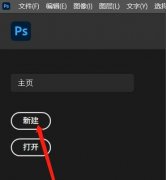 ps2021标尺怎么调出-ps2021标尺调出方法
ps2021标尺怎么调出-ps2021标尺调出方法
ps2021的标尺功能在哪里呢?该怎么调出呢?想必有很多朋友都很想......
阅读 movavi video converter将ogg格式转换为MP3格式的
movavi video converter将ogg格式转换为MP3格式的
movavivideoconverter软件是很多小伙伴都在使用的一款格式转换软件......
阅读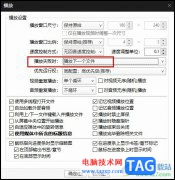 PotPlayer设置播放失败时播放下一个文件的
PotPlayer设置播放失败时播放下一个文件的
很多小伙伴之所以喜欢使用PotPlayer播放器,就是因为这款播放器......
阅读 抖音不开心你就去soul是什
抖音不开心你就去soul是什 抖音摇摆特效制作方法图
抖音摇摆特效制作方法图 抖音转发如何去抖音号?
抖音转发如何去抖音号?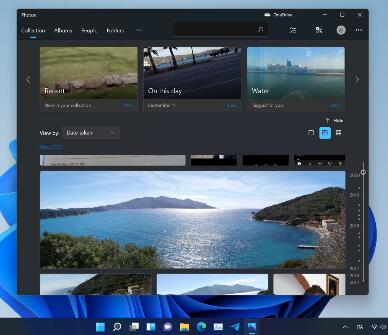 新的 Windows 11 照片应用程
新的 Windows 11 照片应用程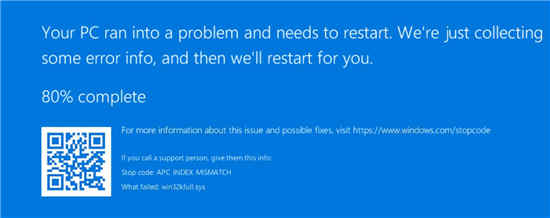 Windows10:2021年3月更新混乱
Windows10:2021年3月更新混乱 微软宣布在ARM上支持Wind
微软宣布在ARM上支持Wind Google Chrome 91.0.4472.164 修复
Google Chrome 91.0.4472.164 修复 qq画图红包美人鱼绘制方法
qq画图红包美人鱼绘制方法 使命召唤手游QXR配件怎么
使命召唤手游QXR配件怎么 战双帕弥什钛合金币如何
战双帕弥什钛合金币如何 航海王热血航线海军仓库
航海王热血航线海军仓库 撼讯显卡是几线
撼讯显卡是几线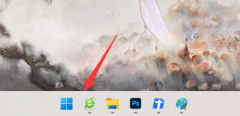 usbcleaner卸载教程
usbcleaner卸载教程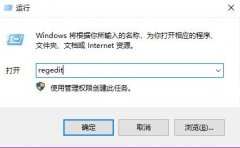 内置管理员无法打开天气
内置管理员无法打开天气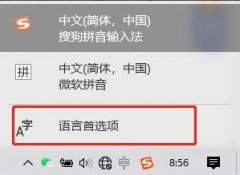 微软输入法突然不显示选
微软输入法突然不显示选 Corel VideoStudio添加旋转效果
Corel VideoStudio添加旋转效果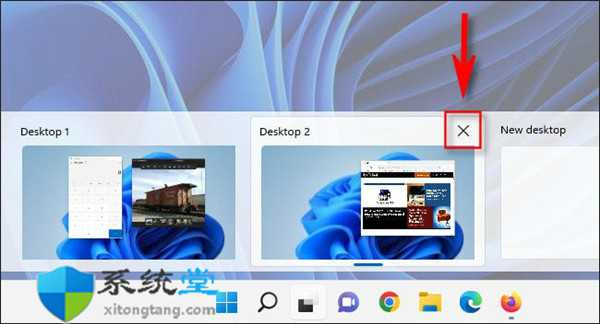 如何在 Windows 11 中删除虚
如何在 Windows 11 中删除虚 WPS PDF创建签名的方法
WPS PDF创建签名的方法 wps文档页面底色变黄的
wps文档页面底色变黄的 win10右键显示设置打不开怎
win10右键显示设置打不开怎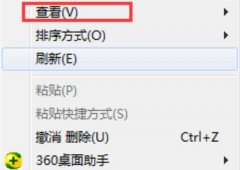 整理桌面图标win10方法
整理桌面图标win10方法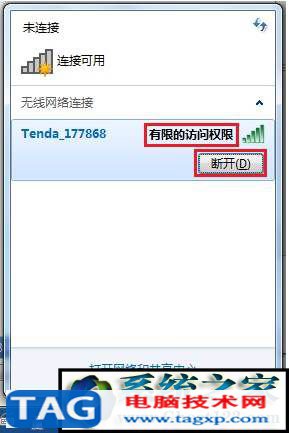 有限的访问权限怎么解决
有限的访问权限怎么解决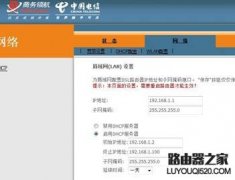 如何实现两个无线路由器
如何实现两个无线路由器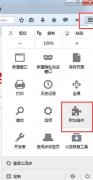
当前火狐浏览器这款软件吸引了不少网友安装入手,而最近有伙伴表示自己使用时遇到了不能播放视频的问题,为此今天小编专门分享了火狐浏览器不能播放视频的解决技巧,一起来看看吧。...
次阅读

很多小伙伴都很喜欢使用必剪软件,因为这款剪辑软件对于新手十分的友好,必剪是哔哩哔哩推出的一款官方剪辑软件,完成剪辑之后可以直接动必剪中上传到哔哩哔哩,所以对于想要在B站投...
次阅读
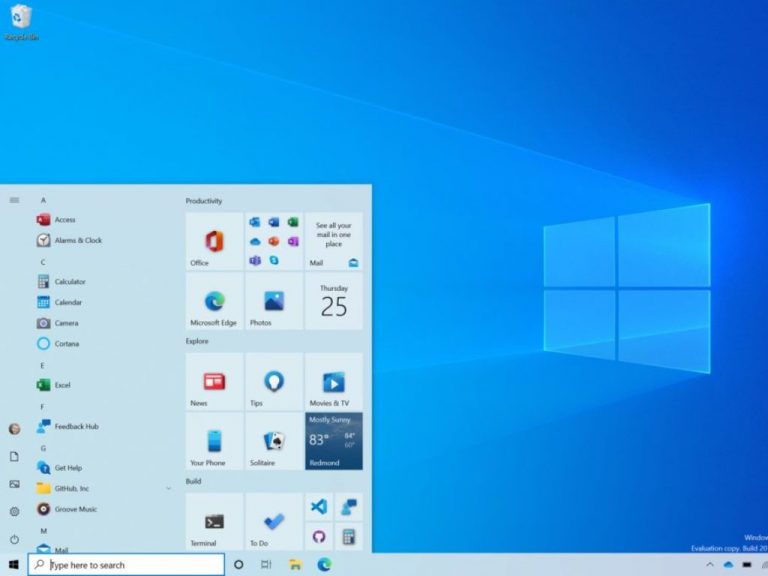
Beta通道现已提供Win10 20H2内部版本19042.508 在今天早些时候针对所有受支持的Win10 发布了新的Patch Tuesday更新之后,Beta渠道中的Windows Insiders也可以为Win10...
次阅读
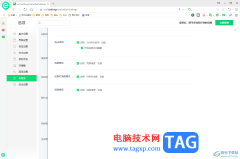
360安全浏览器受到很多小伙伴的喜欢和欢迎,在这款浏览器中可以提供一些热点资讯,那么当你在使用该浏览器的时候,可以直接在该浏览器中进行查看一些热点,特别是一些喜欢看新闻的小伙...
次阅读
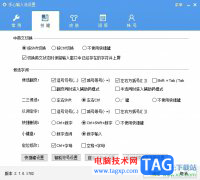
手心输入法是一款纯净好用的输入法,其中强大的智能输入引擎和无广告的输入环境,吸引了不少的用户前来操作使用,为用户带来了不错的使用体验,当用户在使用手心输入法软件时,可以按...
次阅读

相信有用户对小米手机有所了解,这款手机以超高的性能和低廉的价格被用户熟知,因此吸引了不少用户前来选择购买小米手机,当用户在使用这款手机时,还可以感受到其中的优势,让用户享...
次阅读
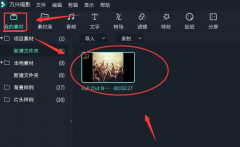
还不知道万兴喵影是怎么打开节拍标记的吗?那么还不知道的朋友赶快跟着小编一起来学习一下吧,具体的打开节拍标记方法如下介绍哦。...
次阅读

Windows 10版本20H2或更高版本-将新的Microsoft Edge安装到用户桌面上(无论是否需要)。但是,旧版或旧版Microsoft Edge仍包含在操作系统中,这意味着Windows 10附带了三种...
次阅读
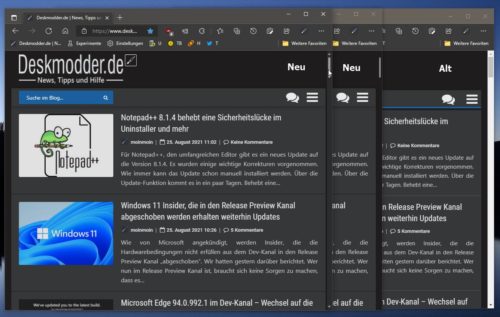
Edge 团队正在为 Edge 浏览器的滚动条添加覆盖滚动条标志。该团队收到了许多询问,现在可以在 94.0.987.0 及更高版本的 dev 和 canary 中提前试用。 如果顺利的话,这个...
次阅读
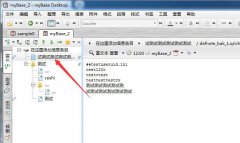
最近不少伙伴咨询mybase怎么设置关联项的操作,今天小编就带来了mybase取消关联条目的技巧,感兴趣的小伙伴一起来看看吧!...
次阅读

我们在使用了win7操作系统之后,有的情况下可能就会出现win7声音图标出现红叉不能使用的情况。那么对于这种问题小编觉得可能是因为声音驱动程序出现了问题所导致的。我们可以尝试在设备...
次阅读
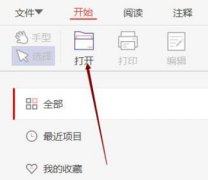
在使用极光PDF阅读器的时候,若想将文件中的一些文字给擦除,该怎么操作呢?接下小编就为大家带来了一个简单的文字擦除方法哦,内容如下。...
次阅读
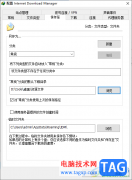
idm下载器是一款非常受欢迎的视频下载软件,小伙伴们常常通过该下载器下载自己需要的网页视频或者是一些需要付费观看的视频,而我们通过IDM进行下载的时候,会弹出一个下载文件信息的设...
次阅读
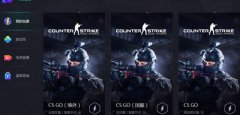
想必不少玩CSGO的朋友都会被游戏里延迟困扰着,特别是自己去其他区服匹配时,延迟高的不行,那么你可以试着用腾讯网游加速器来加速游戏,给你一个稳定的网络环境,下面来说说腾讯网游...
次阅读
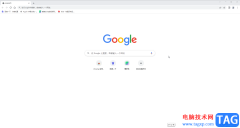
谷歌浏览器是很多小伙伴电脑上的必备软件,在其中访问网页时,我们可以不受各种广告弹窗的打扰,使用体验感非常行。在谷歌浏览器中访问网页时,我们有时候会需要下载需要的数据,比如...
次阅读